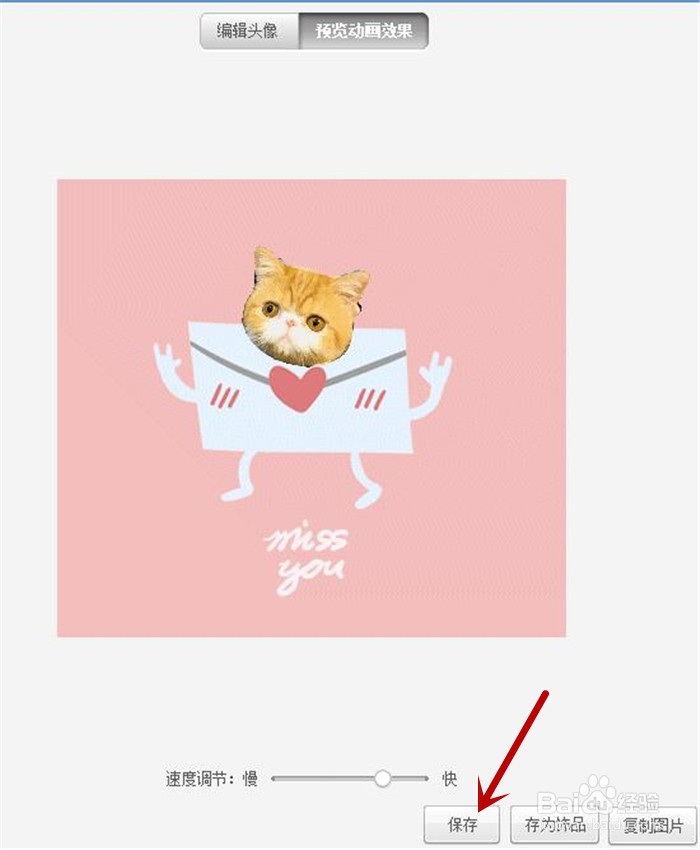美图秀秀软件中如何制作把我邮递给你的动画效果
1、首先打开美图秀秀软件,然后单击上方右侧的“打开”选项,从本地电脑里选择准备好的图片,点击下方的“打开”按钮。
2、点击“打开”后,图片会导入进去,点击上方的“更多功能”,旁边有个黑色倒三角小图标,然后在下拉列表中选择“摇头娃娃”。
3、进入“摇头娃娃”工作界面下,用鼠标单击黄色的“开始抠图”按钮。
4、然后进入到抠图工作界面,上方有三种抠图方式,默认选中“手动抠图”,用鼠标在头部蚵播噍疸四周绘制虚线点直至闭合,最后点击下方的“完成抠图”。
5、然后进入“摇头娃娃”工作界面,单击右侧下方的黑色小三角进行查找,翻页到第5页后,选择我们需要的效果。
6、可以先预览一下动画效果,再点击“保存”按钮。
7、点击保存的图片后,我们就能看到可爱有趣的卡通邮箱信件啦。
声明:本网站引用、摘录或转载内容仅供网站访问者交流或参考,不代表本站立场,如存在版权或非法内容,请联系站长删除,联系邮箱:site.kefu@qq.com。
阅读量:56
阅读量:52
阅读量:72
阅读量:38
阅读量:40